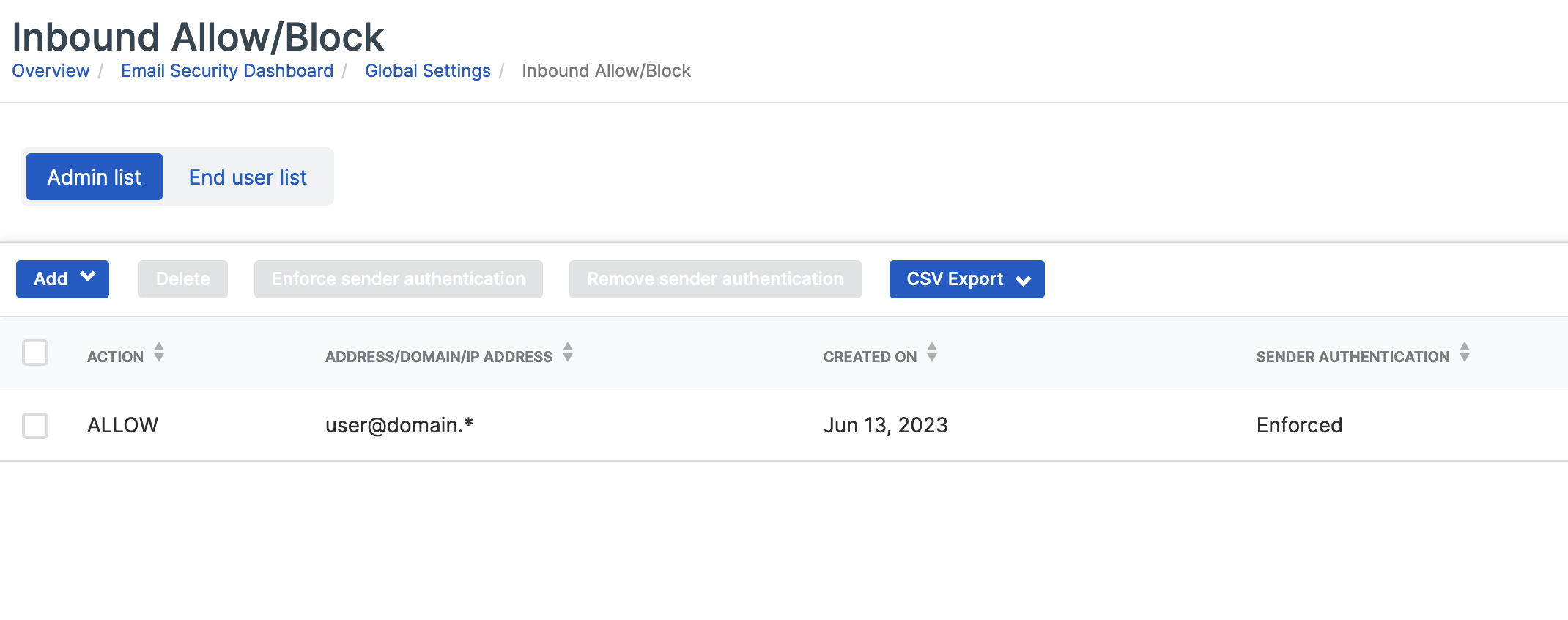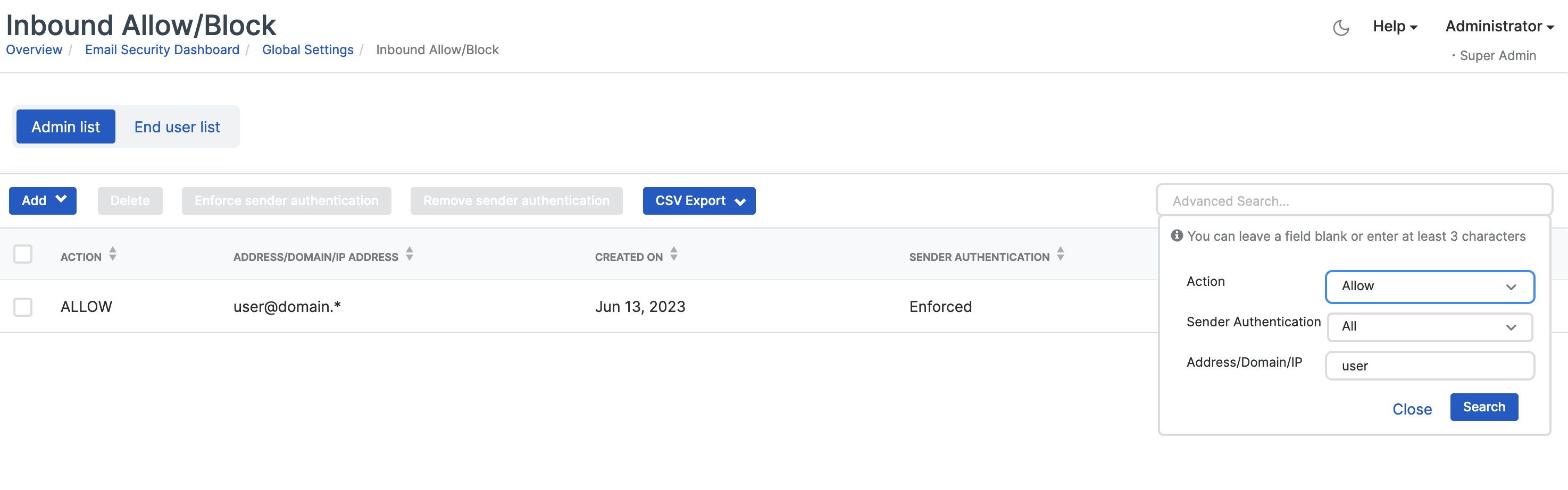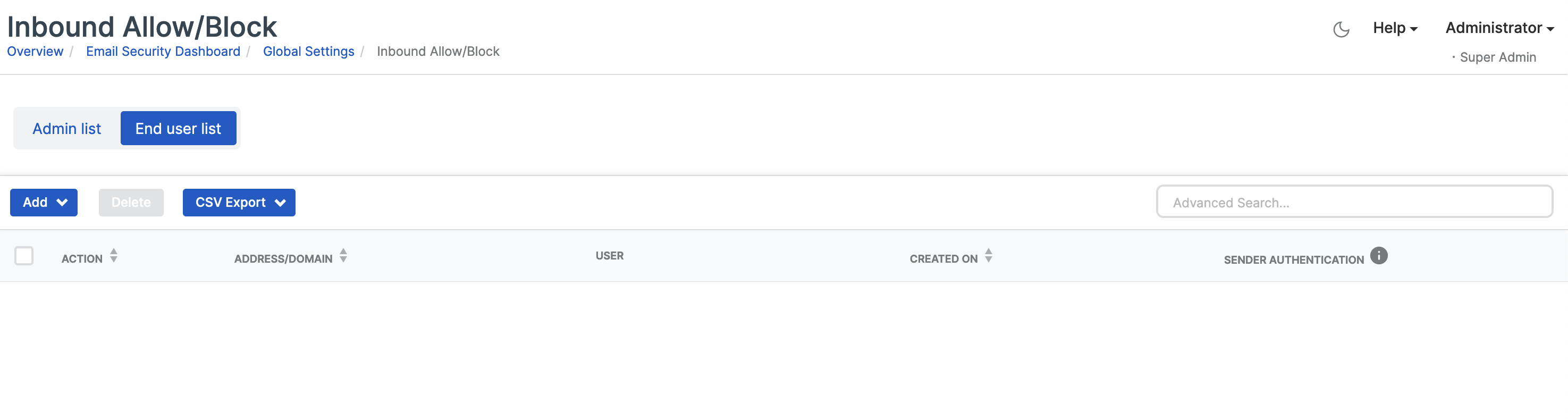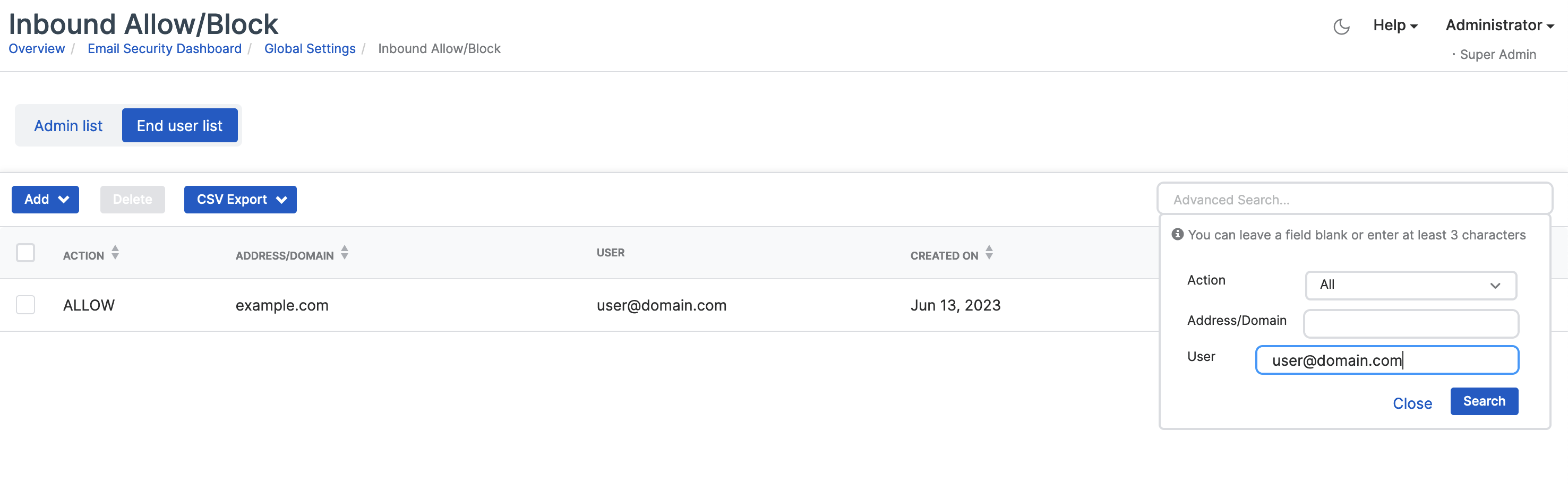Autoriser/Bloquer le trafic entrant
Vous pouvez créer une liste d’adresses électroniques et de domaines de messagerie auxquels vous faites confiance ou non.
Vous pouvez uniquement utiliser cette option si votre licence inclut Sophos Email.
Une liste de d’adresses et de domaines autorisés à se connecter à votre système de messagerie, ou bloqués, vous aide à contrôler le spam. Ajoutez les adresses et domaines de confiance à la liste d’autorisation et ceux en lesquels vous n’avez pas confiance à la liste de blocage. Ce paramètre s’applique uniquement aux messages entrants.
Remarque
Lorsque vous ajoutez des entrées à la liste Autoriser ou à la liste Bloquer, utilisez l’adresse de l’expéditeur de l’enveloppe SMTP ou l’adresse d’en-tête « De » indiquée dans l’email. Si l’une des adresses correspond à une entrée de la liste, l’action appropriée est déclenchée telle que configurée, quelle que soit l’adresse utilisée.
Si une adresse IP d’expéditeur ou de client figure sur la liste de blocage, l’email est supprimé sans autre contrôle.
Retrouvez plus de renseignements sur le traitement des entrées des listes d’autorisation sur Que se passe t-il lorsque vous autorisez une adresse ou un domaine ?.
Restrictions
Notez les restrictions suivantes lors de l’ajout d’entrées à la liste d’autorisation ou de blocage de l’administrateur ou de l’utilisateur :
- La limite maximale pour toutes les listes est de 100 000 entrées.
- Vous pouvez ajouter jusqu’à 500 entrées par utilisateur à leur liste d’autorisation ou de blocage.
Remarque
Lorsque les utilisateurs ajoutent des entrées à partir de bandeaux intelligents, dans lesquelles nous n’appliquons pas la limite, la liste peut dépasser 500 entrées par utilisateur.
Appliquer l’authentification des messages
Lorsque vous ajoutez ou modifiez une adresse ou un domaine autorisé, vous pouvez appliquer l'authentification des messages aux entrées de la liste Autoriser de l'administrateur. L’authentification des messages est toujours appliquée pour la liste d’autorisation des utilisateurs. Le risque d’autoriser une adresse d’expéditeur sans appliquer l’authentification des messages est qu’un courriel falsifié utilisant cette adresse parvienne à contourner les contrôles et soit livré dans la boîte de réception de l’utilisateur. Nous recommandons d’imposer l’authentification aux entrées de la liste d’autorisation administrateur afin d'éviter le spoofing (usurpation d’identité).
Lorsque l'authentification est appliquée à une adresse ou un domaine, un email entrant provenant de cette adresse ou de ce domaine contourne les contrôles uniquement si l'authentification du message réussit. En cas d'échec, tous les contrôles sont appliqués au message.
Les vérifications DNS suivantes sont effectuées dans le cadre de l'authentification des messages :
-
DMARC
- Si la vérification DMARC réussit, un message provenant de l'adresse autorisée sera considéré comme ayant réussi l'authentification de l'adresse autorisée.
- Si la vérification DMARC échoue et que la politique d’expéditeur n’est pas définie sur p=none, le message est considéré comme ayant échoué l’authentification des adresses autorisées uniquement lorsque l’option « Prévenir l’usurpation » est activée dans les Paramètres utilisateur.
- Si la vérification DMARC échoue et que la stratégie de l'expéditeur est définie sur p=none, la vérification DMARC ne fournira aucun résultat définitif, et l'authentification des adresses autorisées reposera sur les vérifications SPF et DKIM.
- Si la vérification DMARC ne peut pas être effectuée (par exemple, si aucun enregistrement DMARC n'existe), l'authentification d'adresse autorisée reposera sur les vérifications SPF et DKIM.
-
SPF : Si la vérification SPF réussit pour le domaine de l'enveloppe du message, le message sera considéré comme ayant réussi l'authentification SPF.
- DKIM : Si la vérification DKIM réussit pour le domaine dans l'entrée autorisée, le message sera considéré comme ayant réussi l'authentification DKIM.
Les options sous Appliquer l’authentification des messages sont les mêmes que celles dans Paramètres utilisateur, mais vous pouvez les activer ou les désactiver pour chaque entrée dans la liste d’autorisation administrateur. Ceci vous offre un contrôle granulaire permettant de conserver ou de remplacer les paramètres appliqués à toutes les entrées autorisées. Pour plus d'informations sur le fonctionnement de ces options, consultez Prévention de l’usurpation d’adresse autorisée.
Les emails provenant d'adresses figurant sur la liste de blocage sont rejetés avant que le serveur de messagerie ne les accepte. Cependant, dans un email à plusieurs destinataires où les destinataires ont appliqué des paramètres de blocage différents à la même adresse, le message sera toujours bloqué, mais uniquement après la livraison et uniquement pour les destinataires ayant bloqué l’expéditeur en question.
Liste d’admins
Vous pouvez autoriser ou bloquer des noms de domaine, des adresses IP ou des adresses email spécifiques. Le domaine ou l’email est ajouté à la liste et apparaît à l’état autorisé ou bloqué. Cette liste est globale et s’applique à toutes les boîtes de réception protégées.
Vous pouvez afficher les adresses email, les domaines et les adresses IP que vous avez déjà bloqués, via Historique des messages.
Retrouvez plus de renseignements sur le traitement des emails provenant d’adresses et de domaines dans les listes d’autorisation et de blocage à la section Authentification de la liste Autoriser
Caractères de remplacement
Les caractères de remplacement sont pris en charge pour les adresses email et domaines. Par exemple, *@domain.com inclut toutes les adresses faisant parties de domain.com. Les masque de sous-réseau sont pris en charge entre /16 et /32 (inclus).
Vous pouvez également utiliser des caractères de remplacement pour bloquer des domaines de premier niveau (TLDs) tout entier. Par exemple, *.top bloque tous les emails des domaines de premier niveau .top. Ceci est utile pour bloquer les emails provenant de domaines de premier niveau génériques ou géographiques avec lesquels vous ne communiquez pas et qui sont des sources communes d’emails indésirables.
Les caractères de remplacement peuvent être ajoutés au début, au milieu ou à la fin d’un domaine Les caractères de remplacement suivants sont pris en charge :
*user@domain.comuse*@domain.comuser@domai*.comdomain.co*
Gérer la liste d’administrateurs
Pour configurer et gérer les listes de gestion des autorisations/blocages, procédez comme suit :
- Cliquez sur l’icône Paramètres généraux
 .
. - Sous Email Security, cliquez sur Autorisation / Blocage en entrée.
- Cliquez sur Liste d’admins.
-
Sur la page Autoriser/Bloquer le trafic entrant, procédez de l’une des manières suivantes :
Remarque
Lorsque vous ajoutez des domaines ou des adresses autorisés ou bloqués, vous pouvez saisir une brève explication en indiquant la raison pour chaque entrée. Lorsque vous importez des listes de domaines ou d’adresses email, assurez-vous que les descriptions ne comportent pas plus de 250 caractères. Sinon, ils seront tronqués.
- Ajouter une adresse ou un domaine autorisé.
- Ajouter une adresse ou un domaine bloqué.
- Ajouter ou modifier une entrée pour configurer les descriptions, l'authentification des messages, les vérifications SPF ou les domaines d'enveloppe.
- Importer une liste d'adresses email ou de domaines à autoriser ou à bloquer. Voir Importer et exporter la liste Autoriser/Bloquer.
- Exporter les entrées sélectionnées ou toute la liste Autoriser/Bloquer sous la forme d’un fichier CSV. Voir Importer et exporter la liste Autoriser/Bloquer.
- Appliquer ou supprimer l’authentification des messages pour une ou plusieurs entrées autorisées.
- Supprimer une ou plusieurs adresses ou domaines.
Si vous ajoutez une nouvelle fois la même adresse ou le même domaine pour un administrateur, sélectionnez Remplacer les doublons. Votre choix le plus récent sera utilisé.
La liste des administrateurs comporte une option de Recherche avancée. Vous pouvez chercher les entrées par autorisation ou blocage, par authentification des messages ou par adresse ou domaine d’expédition.
Pour obtenir de l’aide sur la configuration des stratégies Email Security, consultez Stratégie Email Security.
Pour obtenir de l’aide sur la consultation des messages mis en quarantaine pour vos utilisateurs, consultez Messages en quarantaine.
Liste d’utilisateurs
Les utilisateurs peuvent configurer leurs propres listes d’autorisation et de blocage dans Sophos Central Self Service Portal. En cas de conflit entre leurs listes et les listes dans Sophos Central Admin, les listes dans Sophos Central Admin sont prioritaires.
Vous pouvez afficher et modifier les listes Autoriser/Bloquer de l’utilisateur à partir Sophos Central. Seules les adresses email et les domaines peuvent être ajoutés à une liste Autoriser/Bloquer de l’utilisateur. Les caractères de remplacement ne sont pas pris en charge.
Plusieurs emails de destinataires
Les emails provenant d’adresses dans les listes de blocage sont traités au début du processus de vérification (commande SMTP). Les emails sont traités différemment s’ils sont adressés à plusieurs destinataires qui ont répertorié l’adresse d’envoi de manière différente dans leurs listes d’autorisation/blocage respectives.
Par exemple, un email est envoyé de user@domain.com à person1@sophosuser.com et person2@sophosuser.com.
Si personne1 a ajouté user@domain.com à sa liste de blocage dans Sophos Central Self Service Portal et que person2 ne l’a pas fait, l’email est envoyé à person2 et non à person1.
Gérer la liste d’utilisateurs
Pour configurer et gérer les listes d’autorisation/blocage des utilisateurs, procédez comme suit :
- Cliquez sur l’icône Paramètres généraux
 .
. - Sous Email Security, cliquez sur Autorisation / Blocage en entrée.
- Cliquez sur Liste d’utilisateurs.
-
Sur la page Autoriser/Bloquer le trafic entrant, procédez de l’une des manières suivantes :
- Ajouter une adresse ou un domaine autorisé.
- Ajouter une adresse ou un domaine bloqué.
- Importer une liste d’adresses email ou de domaines à bloquer ou à autoriser. Voir Importer et exporter la liste Autoriser/Bloquer.
- Exporter les entrées sélectionnées ou toute la liste Autoriser/Bloquer sous la forme d’un fichier CSV. Voir Importer et exporter la liste Autoriser/Bloquer.
- Supprimer une ou plusieurs adresses ou domaines.
Lorsque vous ajoutez une seconde fois l’adresse ou le domaine d’un utilisateur, sélectionnez Remplacer les doublons. Votre choix le plus récent sera utilisé.
La liste des utilisateurs comporte une option de Recherche avancée. Celle-ci permet de filtrer votre recherche en fonction des entrées autorisées ou bloquées, de l’adresse email ou du domaine de l’expéditeur, ou par utilisateur spécifique.
Modifier les descriptions des entrées de la liste de gestion d’autorisation/blocage
Vous pouvez modifier les descriptions des entrées de la liste d’autorisation/blocage pour mieux les organiser et les gérer.
Pour modifier une description, procédez comme suit :
- Cliquez sur l’icône Paramètres généraux
 .
. - Sous Email Security, cliquez sur Autorisation / Blocage en entrée.
-
Sur la liste de gestion Autoriser/Bloquer le trafic entrant, procédez de l’une des manières suivantes :
- Sélectionnez une seule entrée autorisée/bloquée.
- Sélectionnez une combinaison d'entrées autorisées/bloquées.
- Sélectionnez plusieurs entrées autorisées.
- Sélectionnez plusieurs entrées bloquées.
-
Cliquez sur Modifier.
Une fenêtre contextuelle s’affiche.
-
Saisissez une nouvelle description dans le champ prévu à cet effet.
Vous pouvez ajouter jusqu’à 250 caractères.
Par exemple, vous pouvez mettre à jour une entrée bloquée pour indiquer la raison du blocage, par exemple « bloqué pour spam ».
-
(Facultatif) Si vous avez sélectionné une ou plusieurs entrées autorisées et que l'option Appliquer l’authentification des messages est désactivée, vous pouvez l’activer.
- Cliquez sur Enregistrer pour appliquer les changements.
La description est désormais à jour. Vous pouvez maintenant consulter la raison du blocage ou de l’autorisation de chaque entrée.